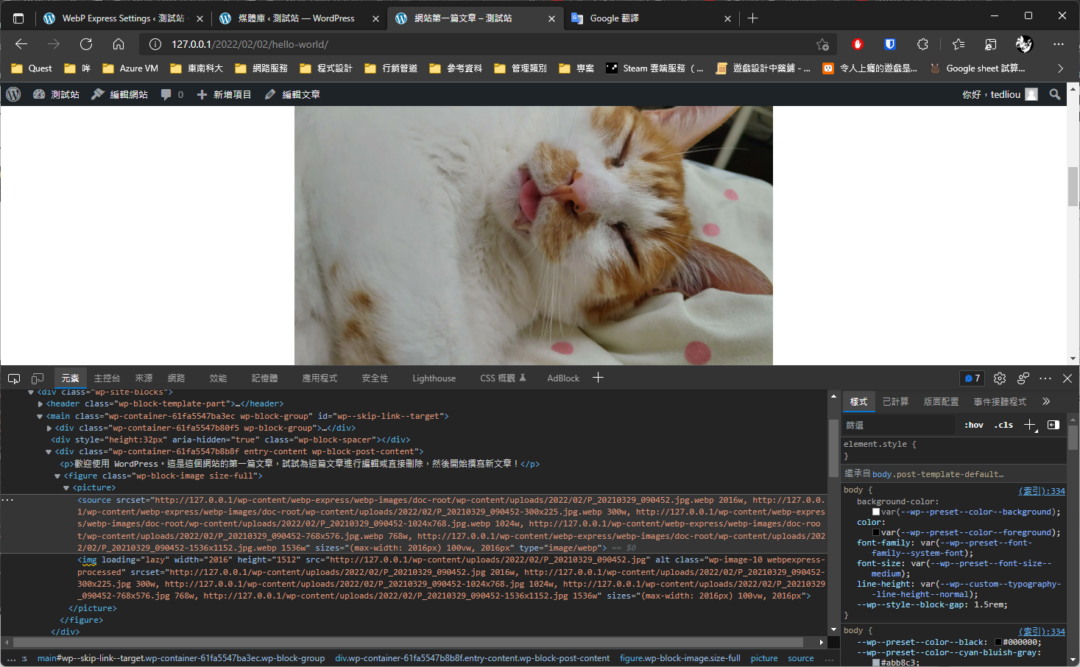現在網站中的所使用的圖片格式大多都採用 JPEG 與 PNG 兩種,而圖片檔案的載入速度一直都是網站優化的一道關卡。為了能同時兼顧圖片的檔案大小與解析度,Google 在 2010 年釋出了全新的 WebP 圖片檔案格式,內容完全相同的圖片在 WebP 與 PNG 的測試後最高能節省近 48% 檔案大小,轉換 JPEG 格式的話還能節省更多空間,且能使轉換後的圖檔維持著轉換前的水準。
然而當前版本的 WordPress 內建媒體櫃尚不支援 WebP 圖檔格式的上傳,所以我們要來借用「WebP Express」外掛之手來打造可相容 WebP 格式的環境。
如下圖,當使用 Google PageSpeed Insights 服務來檢測尚未支援 WebP 圖檔的網站時都會出現「提供 next-gen 格式的圖片」提示,修正這個問題即是本文的主軸。
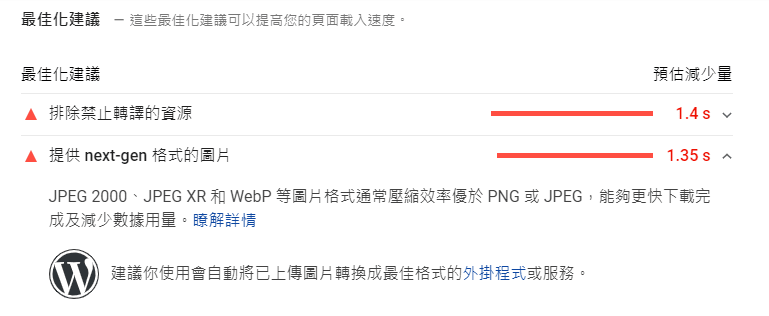
確認瀏覽器支援程度
我們為了要來做 WebP 格式支援當然要先使用支援此格式的瀏覽器來操作,這邊我拿已被原廠拋棄的 IE 瀏覽器來做示範。當你將 WebP 格式的圖片位址直接輸入到網址列中,不支援 WebP 格式的瀏覽器會直接下載 WebP 檔案而不是顯示圖片。
外掛資訊
- 名稱:WebP Express
- WordPress 版本需求:4.0 以上
- 網址:WebP Express – WordPress 外掛 | WordPress.org Taiwan 正體中文
設定說明
接下來從 WordPress 控制台進入 WebP Express 設定頁面,開始進行設定調整:
一、Operation mode
因不同環境需設置不一樣值,Operation mode 可以幫我們隱藏無用途的欄位。例如網站有使用 CDN 時,將 Operation mode 設定為「CDN friendly」可隱藏數個不必要的欄位,並提示需啟用 Alter HTML。
| 名稱 | 說明 |
|---|---|
| Varied image responses | 預設值,自動在支援 WebP 的瀏覽器中重導原非 WebP 影像至 WebP 格式,無支援此格式的瀏覽器不影響。 |
| CDN friendly | 必需啟用 Alter HTML,自動於原始碼中插入 |
| No conversion | 僅用於 WebP 位址重導,不進行轉檔。如網站使用其他方法轉檔至 WebP 格式者可用此設置。 |
| Tweaked | 顯示所有欄位。 |
二、General
| 名稱 | 說明 |
|---|---|
| Scope | WebP Express 作用範圍: |
| 1. Uploads Only:僅已上傳的影像。 | |
| 2. Themes Only:僅佈景主題。 | |
| 3. Uploads and themes:僅已上傳的影像與佈景主題。 | |
| 4. All content:wp-content 資料夾下的所有影像。 | |
| 5. Everything:所有影像,包含 wp-admin 資料夾下的圖檔。 | |
| Image types to work on | 需轉檔的影像格式: |
| 1. None:不轉檔。 | |
| 2. Only Jpegs:僅轉換 JPEG。 | |
| 3. Only pngs:僅轉換 PNG。 | |
| 4. Both jpegs and pngs:轉換 JPEG 與 PNG。 | |
| Destination folder | 轉檔後的影像資料夾位置,僅 wp-content/uploads 資料夾下影像有效: |
| 1. In separate folder:單獨資料夾,位置為 wp-content/webp-express/webp-images/doc-root/wp-content/uploads。 | |
| 2. Mingled:與原圖檔同一資料夾。 | |
| File extension | 副檔名格式,僅 Destination folder 為 Mingled 模式可用: |
| 1. Append “.webp”:轉換後的影像名稱會變成 123.png.webp 或 123.jpeg.webp。 | |
| 2. Set to “.webp”:直接設定為 123.webp。 | |
| Destination structure | 轉檔後影像資料夾結構: |
| 1. Document root:建議值,所有轉檔後影像將會按照原結構移動至 wp-content/webp-express/webp-images/doc-root。 | |
| 2. Image roots:使用原影像的結構,例如 wp-content/uploads/123.jpg 會變成 wp-content/uploads/123.webp,但如果 Destination folder 設定為 In separate folder 則會改置於 wp-content/webp-express/webp-images。 | |
| Cache-Control header | 快取標頭設定,一般會在伺服器上完成設定,故省略。 |
| Prevent using webps larger than original | 防止轉檔後的檔案比原影像還大,如果網站以效能取向請啟用,如只是要提升 SEO 分數則取消。 |
三、Redirection rules
| 名稱 | 說明 |
|---|---|
| Enable redirection to converter? | 是否一律重導影像檔至轉換器,如已存在 WebP 版本與瀏覽器支援時回傳轉檔後圖檔,否則回傳原圖檔。 |
| Do not pass source in Query String | 是否要忽略查詢字串,查詢字串為網址中 ? 後的所有文字。 |
| Enable direct redirection to existing converted images? | 如已存在轉檔後影像,是否要直接重導至目標圖檔。 |
| Create webp files upon request? | 是否要於請求時進行 WebP 轉檔,如已存在轉檔後圖檔時會直接回傳圖檔,否則回傳 404 錯誤並執行轉檔,待轉檔完成後即可正常運行。 |
四、Conversion
| 名稱 | 說明 |
|---|---|
| Jpeg options | JPEG 圖檔壓縮方式、品質。 |
| PNG options | PNG 圖檔壓縮方式、品質。 |
| Metadata | 元資料處理方式: |
| 1. No metadata in webp:於 WebP 中移除所有元資料。 | |
| 2. Copy all metadata to webp:保留所有元資料,多用於攝影作品,可記錄光圈、焦距等資料。 | |
| Conversion method | 是否要於請求時進行 WebP 轉檔,如已存在轉檔後圖檔時會直接回傳圖檔,否則回傳 404 錯誤並執行轉檔,待轉檔完成後即可正常運行。 |
| Convert on upload | 是否要於上傳圖片時進行轉檔,啟用後會拖慢上傳的時間。 |
| Enable logging | 是否啟用記錄檔。 |
| Bulk convert | 批次轉檔。 |
五、Serve options
| 名稱 | 說明 |
|---|---|
| Response on failure | 失敗時回傳內容: |
| 1. Original image:原圖檔。 | |
| 2. 404:Error Not Found 錯誤。 | |
| 3. Error report:錯誤報告 | |
| Response on success | 成功時回傳內容: |
| 1. Original image:原圖檔。 | |
| 2. Converted image:轉檔後影像。 |
六、Alter HTML
| 名稱 | 說明 |
|---|---|
| Replace tags with tags, adding the webp to srcset. | 預設值,以 |
| Replace image URLs | 直接取代圖檔位址,如網站有快取機制時可能不可用。 |
參考設定
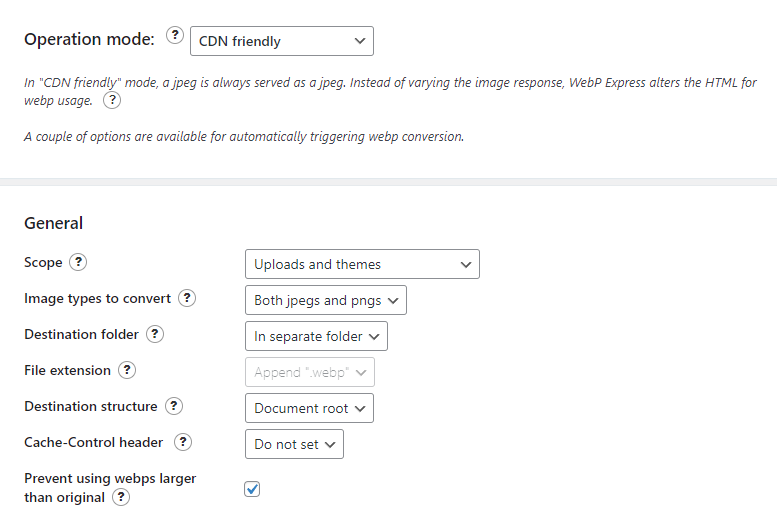
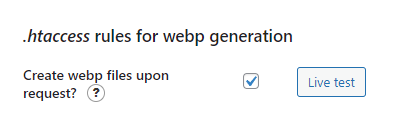
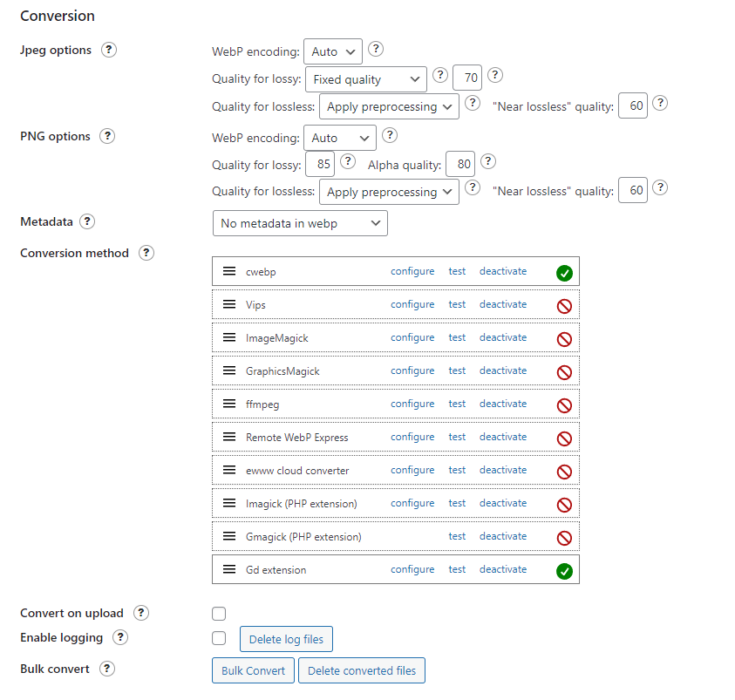
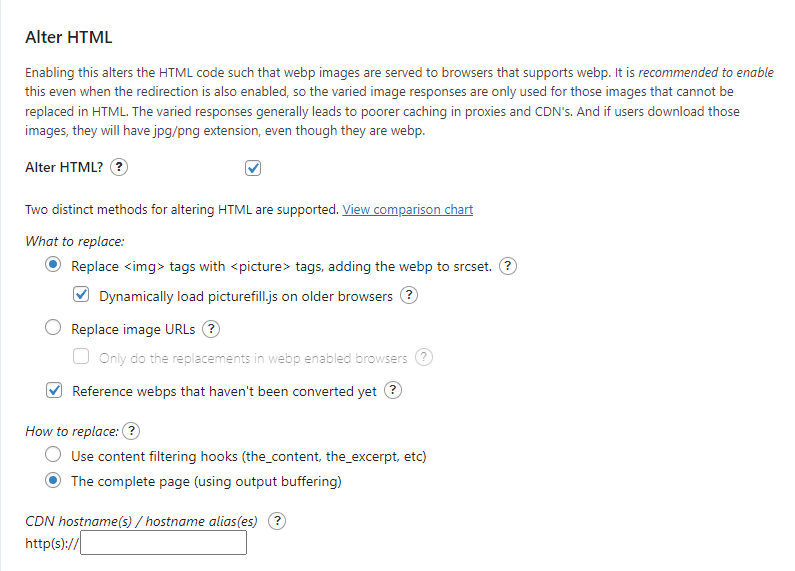
上線測試
新增一篇文章並上傳一張圖片,並開啟瀏覽器開發人員介面檢視圖片程式碼,可發現已有 上方,內容中也有轉檔後的 WebP 影像位址。